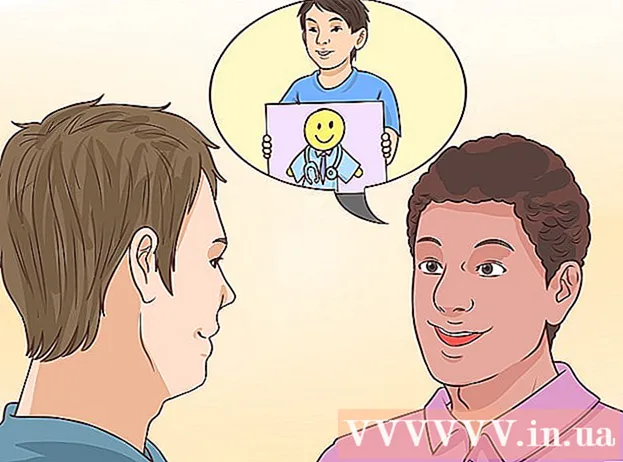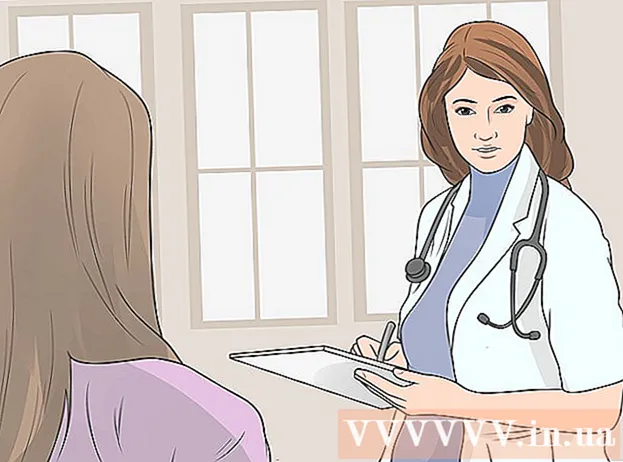Аўтар:
Lewis Jackson
Дата Стварэння:
11 Травень 2021
Дата Абнаўлення:
1 Ліпень 2024

Задаволены
Калі ваш аператар дазваляе, вы можаце ператварыць свой iPhone у асабістую кропку доступу ў Інтэрнэт. Затым іншыя прылады змогуць падключацца да Wi-Fi гэтай кропкі доступу праз USB або Bluetooth.
Крокі
Спосаб 1 з 3: Стварыце кропку доступу Wi-Fi
Націсніце прыкладанне Налады. Гэта дадатак можа знаходзіцца ў тэчцы "Службовыя праграмы".

Націсніце на опцыю Клеткавая (Мабільны).
Уключыць Сотавыя дадзеныя (Сотавыя дадзеныя), калі опцыя адключана. Вам трэба ўключыць гэтую опцыю для стварэння бесправадной кропкі доступу.

Націсніце Наладзьце асабістую кропку доступу (Наладжванне асабістай кропкі доступу). Гэта кнопка з'яўляецца толькі ў тым выпадку, калі вы ніколі не карысталіся трансляцыяй па Wi-Fi.- Пасля першага наладжвання асабістай кропкі доступу, у галоўным спісе налад з'явіцца параметр Асабістая кропка доступу.
- Калі гэтая опцыя неактыўная альбо недаступная, ваш аператар не падтрымлівае стварэнне вашай асабістай кропкі доступу, альбо вам трэба абнавіць план перадачы дадзеных. Спіс аператараў, якія дазваляюць трансляцыю Wi-Fi, глядзіце на гэтай старонцы падтрымкі Apple.

Націсніце на опцыю Пароль Wi-Fi (Пароль WIFI).
Увядзіце пароль, які вы хочаце выкарыстоўваць для кропкі доступу.
Націсніце на паўзунок Асабістая гарачая кропка каб уключыць гэтую опцыю.
Націсніце кнопку Сеткі ў Windows. Гэты параметр знаходзіцца ў сістэмным трэі ў правым ніжнім куце экрана.
Выберыце кропку доступу Wi-Fi вашага iPhone. Назва сеткі будзе "Ваша імя's iPhone ".
Увядзіце пароль для сеткі. Гэта пароль, які вы стварылі раней на сваім iPhone. Пасля падлучэння ПК зможа праглядаць Інтэрнэт, выкарыстоўваючы Інтэрнэт-злучэнне iPhone. рэклама
Спосаб 2 з 3: Выкарыстоўвайце USB-мадэм
Усталюйце iTunes на свой кампутар. Калі вы падключыце iPhone да кампутара Windows з дапамогай кабеля, камп'ютэру патрэбен iTunes. Больш падрабязна пра тое, як усталяваць iTunes, глядзіце ў Інтэрнэце.
Націсніце прыкладанне Налады на iPhone. Гэта прыкладанне звычайна знаходзіцца на галоўным экране альбо ў тэчцы Службовыя праграмы.
Націсніце на опцыю Клеткавая.
Уключыце опцыі Сотавыя дадзеныя каб падзяліцца Інтэрнэт-злучэннем вашага iPhone з кампутарам.
Націсніце на опцыю Наладзьце асабістую кропку доступу. Калі вы не бачыце гэтай опцыі, ваш аператар можа не падтрымліваць вашу асабістую кропку доступу, альбо ваш тарыфны план у цяперашні час не падтрымліваецца.
- Пасля першага наладжвання асабістай кропкі доступу ў наладах з'явіцца опцыя Асабістая гарачая кропка.
Уключыць Асабістая гарачая кропка.
Падключыце iPhone да USB-порта вашага кампутара.
Націсніце кнопку "Сетка" на кампутары. У Windows гэтая опцыя ёсць у сістэмным трэі.
Націсніце iPhone, каб выбраць яго ў якасці сеткі для кампутара. Ваш кампутар пачне выкарыстоўваць падключэнне да Інтэрнэту вашага iPhone пры выхадзе ў Інтэрнэт. рэклама
Спосаб 3 з 3: абагульвайце Інтэрнэт праз Bluetooth
Націсніце на прыкладанне Налады значком шасцярні. Прыкладанне можа знаходзіцца ў тэчцы "Службовыя праграмы".
Націсніце на опцыю Клеткавая.
Уключыць Сотавыя дадзеныя. Мабільныя дадзеныя павінны быць уключаны для абмену Інтэрнэтам праз Bluetooth.
Націсніце Наладзьце асабістую кропку доступу. Калі гэты параметр не з'яўляецца альбо пафарбаваны ў шэры, ваш аператар сувязі або тарыфны план перадачы дадзеных не падтрымлівае асабістую кропку доступу.
- Пасля ўсталёўкі кропкі доступу ўпершыню ў галоўным меню налад будзе даступная опцыя Асабістая кропка доступу.
Уключыць Асабістая гарачая кропка.
Націсніце кнопку < у левым верхнім куце, каб вярнуцца ў Налады.
Націсніце Bluetooth.
Уключыць Bluetooth.
Націсніце кнопку Bluetooth у сістэмным трэі. Калі значок Bluetooth не бачны, на камп'ютэры Windows, магчыма, не ўсталяваны адаптар Bluetooth.
Націсніце "Далучайцеся да асабістай сеткі".
Націсніце кнопку "Дадаць прыладу" уверсе акна.
Націсніце на iPhone і дазвольце адкрыць гэта акно.
Націсніце Пара (Спалучэнне) на iPhone. Магчыма, вам будзе прапанавана ўвесці код, паказаны на іншай прыладзе.
Вярніцеся ў акно Прылады і прынтэры.
Пстрыкніце правай кнопкай мышы на iPhone.
Навядзіце курсор мышы на опцыю "Падключыцца з дапамогай" і націсніце "Кропка доступу". ПК з Windows пачне выкарыстоўваць падключэнне iPhone да Інтэрнэту праз Bluetooth. рэклама
Парада
- Перайдзіце ў месца з добрым сігналам, каб палепшыць хуткасць сеткі.
Папярэджанне
- Вашы штомесячныя дадзеныя хутка скончацца, калі вы карыстаецеся камп'ютэрам. Версіі вэб-старонак для настольных ПК і вялікія файлы, якія вы загружаеце, хутка спажываюць ёмістасць вашага плана мабільнай перадачы дадзеных. Сачыце за сваім выкарыстаннем.